Навчити комп'ютер відключатися самостійно корисно для багатьох користувачів. Якщо на ніч ви залишаєте скачиваться останній сезон серіалу, хочете обмежити час комп'ютерних ігор для дитини або просто максимально економити на електроенергії - вам потрібен таймер вимикання комп'ютера для ОС Windows 7, 8 і 10. Розглянемо вбудовані в Windows засобу і програми сторонніх виробників.
засобами Windows
Автоматичне виключення комп'ютера в Windows 7 або 10 можна налаштувати засобами самої ОС, без установки інших додатків. Але красивою оболонки для цієї дії не передбачено, вам доведеться прописати ряд параметрів в командному рядку або за розкладом.
Командна строка
Щоб запустити командний рядок, в меню «Пуск» знайдіть розділ «Службові» і клікніть на однойменний пункт. З'явиться віконце з чорним фоном і миготливим курсором. Також можна відкрити «Виконати» або затиснути Win + R, ви побачите невелику рядок. У неї вписуєте команду shutdown / s / t N. Тут «shutdown» - назва функції, «/ s» - параметр повного завершення роботи ПК, «/ t N» - вказує що відключення відбудеться через N секунд.
Якщо вам треба вимкнути комп'ютер через командний рядок через 1 годину, впишіть shutdown / s / t 3600 і клікніть на «ОК». З'явиться системне повідомлення про те, що ПК буде відключений через вказаний проміжок часу. Перед вимиканням вам запропонують вручну закрити запущені програми.
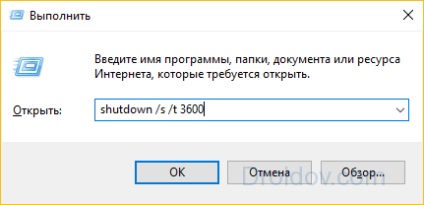
Щоб закрити всі програми примусово, без вашої участі, додайте в формулу параметр / f. Якщо ви вирішили прибрати таймер, введіть команду shutdown / a, тоді автовідключення компа буде скасовано. Для завершення сеансу замість / s використовуйте параметр / l, щоб відправити ПК в сон - параметр / h.
Якщо відключення комп'ютера через командний рядок потрібно вам регулярно, підготуйте ярлик для операції. Для цього клікніть на робочому столі правою кнопкою, у меню «Створити» зайдіть в «Ярлик». У віконці впишіть шлях до програми «C: \ Windows \ System32 \ shutdown.exe» з потрібними параметрами. Автовимкнення через 1 годину з закриттям всіх додатків буде відповідати команда «C: \ Windows \ System32 \ shutdown.exe / s / f / t 3600».
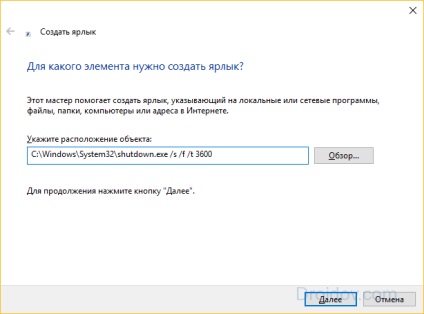
Далі задайте назву для іконки і натисніть «Готово». Щоб поміняти картинку, у властивостях ярлика виберіть «Змінити значок». Потім, щоб увімкнути таймер вам знадобиться тільки двічі клацнути мишкою по ярличку, і комп'ютер вимкнеться через задану кількість секунд.
планувальник
Для відключення комп'ютера в Windows 10 або іншої версії можна використовувати засіб «Планувальник завдань». Він ховається в розділі «Засоби адміністрування» меню «Пуск», також додаток можна викликати рядком taskschd.msc, натиснувши Win + R.
Як поставити таймер вимикання комп'ютера Windows 7 або 10: в підміню «Дія» клікніть на «Створити просту задачу». Впишіть довільну назву, виберіть регулярність виконання - щодня або одноразово. На наступному кроці встановіть таймер відключення комп'ютера: тут не доведеться вираховувати секунди, виставляйте дату і точний час. Як дії встановіть «Запуск програми», в настройках пропишіть shutdown з аргументом / s.
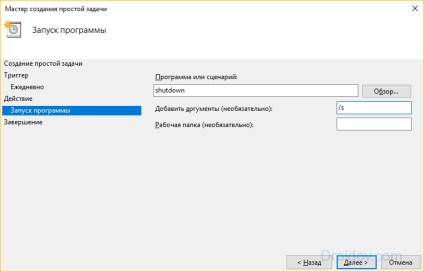
Завдання буде створено і запуститься у встановлений час. Якщо у вас зміняться плани, ви завжди можете відредагувати параметри завдання, перенісши автовідключення на інший час.
сторонні програми
На відміну від системних засобів Windows, інші програми для автоматичного відключення комп'ютера відрізняються більш широкими настройками. Вам не доведеться відраховувати час в секундах і вручну прописувати параметри для запуску таймера.
Лаконічна утиліта Smart Turn Off призначення для автоматичного вимкнення комп'ютера під керуванням Windows 10, 8, XP або Vista. Доступні лише основні настройки: завершення сеансу або повне відключення ПК, через вказаний проміжок або в певний час.
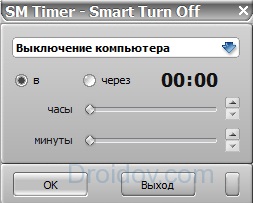
Airytec Switch Off
Програма Switch Off знає, як вимкнути комп'ютер через певний час. Утиліта має гнучкі налаштування: розклад по днях тижня і зазначеного часу, вибір дії - відключення, перезавантаження, сон, розрив VPN з'єднань. Switch Off може закрити програми та показати попередження перед запуском функції. Також автовимкнення може запускатися не по годинах, а при відсутності дій процесора або користувача за певний проміжок.

Завантажити утиліту можна в повному варіанті або portable - не вимагає установки, запускається з будь-якого носія. Додаток додає свою іконку в область повідомлень Windows, для запуску завдання досить клікнути на нього і вибрати потрібну функцію. Є у Switch Off і веб-інтерфейс для віддаленого доступу - з його допомогою можна відключити комп'ютер онлайн в браузері з будь-якого пристрою.
Wise Auto Shutdown
Як поставити таймер вимикання комп'ютера Windows 10, знає програма Wise Auto Shutdown. Утиліта надає на вибір кілька варіантів дії, виставляється час - точне, через проміжок, щоденне або при просте.
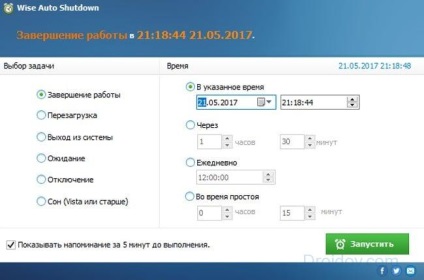
Перед автовідключенням буде показано нагадування, з якого можна відкласти задану дію.
Багатофункціональний додаток PowerOff для на Windows 7 або 10 має величезну кількість налаштувань таймера на вимикання комп'ютера. Вибирайте дію і встановлюйте час спрацьовування для запуску стандартного режиму. Функцію можна пов'язати з рівнем завантаження процесора або програванням музики плеєром Winamp. Утиліта вміє управляти інтернет-підключенням, підраховуючи обсяги трафіку.
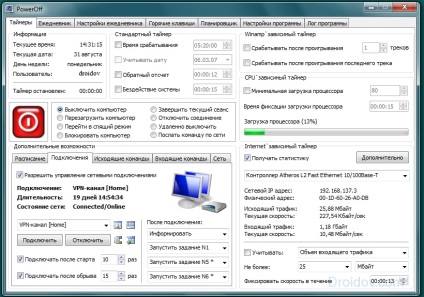
Врахуйте, що при закритті PowerOff, таймери будуть скинуті. Тому виставте в налаштуваннях, щоб утиліта згорталася замість повного виходу, тоді ПК відключиться через заданий час.
висновок
Налаштувати автоматичне відключення комп'ютера по таймеру не складно. Використовуйте команди Windows - це швидше за все - або інші додатки, якщо вам потрібні більш гнучкі установки.